¿Qué es la tecla de opción en un teclado de Windows?
Si conectó su teclado de Windows a una computadora Apple, probablemente se esté preguntando por qué no hay una tecla de opción. Los teclados de Mac y Windows están construidos de manera diferente, pero pueden realizar las mismas funciones. Si bien las teclas tienen diferentes nombres y ubicaciones, actuarán de manera idéntica.
Esta guía analizará la tecla de opción en los teclados de Windows y cómo puede ejecutar comandos en su Mac. También veremos cómo manipular el orden de las teclas para que coincida con la disposición predeterminada de Mac.
¿Qué es la tecla de opción en un teclado de Windows?
En las computadoras Apple, presionar la tecla de opción permite usuarios a escribir caracteres especiales. También se usa con otras teclas para ejecutar diferentes comandos y activar numerosas funciones de software.

Hay dos razones por las que su teclado podría faltar la tecla de opción:
Los nuevos teclados de Mac están diseñados sin una tecla de opción. En su lugar, tienen una tecla Alt que actúa de la misma manera y permite a los usuarios navegar por sus dispositivos de manera eficiente. Tal vez no pueda detectar las teclas de opción porque conectó un teclado de Windows a su Mac. Aunque esta pieza de hardware no tiene una tecla de opción designada, funciona bien con productos Mac, por lo que no tendrá ningún problema para usar su dispositivo.
Los productos informáticos de diferentes fabricantes no suelen emparejarse Bueno. Pero los teclados de Windows son fáciles de usar y están hechos para adaptarse perfectamente a las computadoras Mac. Además, son producidos en masa. Cuando busque un teclado Mac en su tienda local, es posible que se dé cuenta de que la mayoría de los modelos están agotados. Con los modelos de Windows, eso no suele ser un problema.
Los teclados de Windows tienen un diseño familiar, por lo que no tiene que volver a aprender dónde están las diferentes teclas y funciones. Si ha estado usando el mismo teclado durante un año, probablemente pueda escribir sin mirar las teclas. Reutilizar el modelo anterior agregará esta sensación de familiaridad a su nuevo dispositivo y le evitará tener que invertir en un nuevo teclado Mac.
Esta es la razón por la cual los usuarios que se han cambiado a un dispositivo Mac desde su antigua PC con Windows generalmente prefieren para conectar el teclado de Windows a la Mac. Como la mayoría de los teclados de Windows son compatibles con los productos Mac, puede vincularlos con un cable USB o una conexión Bluetooth.
Usar un teclado de Windows no limitará su experiencia con Mac. Todavía puede usar el dispositivo y ejecutar comandos que requieren la tecla de opción. La tecla Alt actúa como una tecla de opción en los teclados de Windows y al presionarla se activarán los eventos de software que normalmente se realizan con la tecla de opción. La tecla Alt generalmente se coloca junto a la barra espaciadora.
Uso de la tecla de opción en un teclado de Windows
Una vez que sepa cómo activar el comando de opción con la tecla Alt de Windows, puede realizar un clic de opción y varios métodos abreviados de teclado.
Hacer un clic de opción
Cuando desee hacer clic en una opción: haga clic, toque la tecla Alt. La computadora Apple registrará esto cuando mantenga presionada la tecla Alt y presione el mouse simultáneamente.
Ejecutar un atajo de teclado
Si desea ejecutar un teclado acceso directo que necesita una tecla de opción, haga clic en el botón Alt. Tu Mac lo identificará como una opción, haz clic y actuará en consecuencia.
Realizar un atajo de teclado con la tecla Apple
Algunos atajos de teclado de Mac requieren tanto Apple y tecla de opción. En ese caso, mantenga presionadas las teclas Windows y Alt. Los dispositivos Mac con teclados de Windows interpretan la tecla de Windows como una tecla de Apple.
Elementos del menú de la aplicación y la tecla de opción
Diferentes Los programas de Mac hacen un uso exclusivo de la tecla de opción. Usarlo le permitirá revelar elementos de menú ocultos. Así es como funciona con algunas aplicaciones populares:
Cuando presiona la tecla Alt en el navegador Safari, la opción Cerrar Windows se convertirá en Cerrar todas las ventanas. Del mismo modo, si mantienes pulsada la tecla Alt cuando tocas el icono x de una ventana, todas las ventanas abiertas se cerrarán. Esta acción es una función integrada para todas las computadoras Apple y se aplica a la mayoría de los programas de Mac.
Al hacer clic en la tecla Alt cuando se usa Dock, se transforma la Salir y Ocultar opciones de menú en Forzar salida y Ocultar otras.
La tecla Alt modifica el elemento de menú Crear lista de reproducción a Crear lista de reproducción inteligente. Además, si mantiene presionada la tecla de opción y toca el icono + en la parte superior de la pantalla, se ampliará la ventana de iTunes.
La tecla de opción revertirá su cambiar de preferencia en la aplicación iPhoto. Si su dirección de rotación predeterminada está configurada en”derecha”, la tecla de opción la invertirá a”izquierda”. Cualquier control de preferencias que pueda modificar en una Mac se invertirá de esta manera cuando mantenga presionada la tecla Alt.
Acciones del mouse con la tecla de opción
Al hacer clic en el botón Alt y hacer clic con el botón izquierdo del mouse provocará un comportamiento específico de Mac. Por ejemplo, cuando hace clic en una aplicación que no está usando actualmente, la computadora ocultará el programa en el que se encuentra. En su lugar, lo llevará a la aplicación en la que hizo clic.
Además , si está arrastrando un archivo, al presionar la tecla de opción se creará una copia del archivo en lugar de transferirlo a una nueva ubicación.
Descargar con la tecla de opción
Si su navegador web preferido es SeaMonkey o Safari, la tecla de acción le permite descargar archivos a su Mac. Cuando toque la opción Volver en el campo de dirección web, al presionar la tecla se descargará el archivo vinculado a esa URL.
Cuando mantenga presionada la tecla Alt y haga clic en un hipervínculo, descargará el destino del enlace.
La descarga de archivos generalmente implica elegir varias opciones con el mouse, por lo que el método de opción-clic ahorra tiempo cuando desea guardar un archivo en línea.
Cómo reasignar un teclado de Windows en una Mac
Los usuarios de teclados de Mac pueden tener problemas con los modelos de Windows. Si bien tienen todas las claves necesarias, el orden es diferente. Incluso si recuerdas sus nombres, la memoria muscular te jugará una mala pasada y seguirás presionando los botones equivocados. Sin embargo, Apple permite a los usuarios personalizar los teclados de Windows para que coincidan con la disposición de los botones de Mac. Los dispositivos Mac vienen con una función de reasignación integrada que cambia el orden de las teclas.
Así es como funciona:
Conecte el teclado de Windows a su Mac.  Toca el icono de Apple en la parte superior izquierda del escritorio.
Toca el icono de Apple en la parte superior izquierda del escritorio.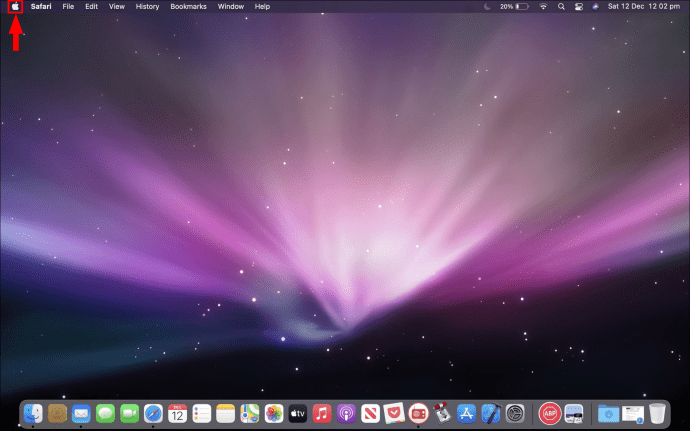 Seleccione Preferencias del sistema de la lista de opciones disponibles.
Seleccione Preferencias del sistema de la lista de opciones disponibles. Seleccione Teclado y haga clic en Teclas modificadoras.
Seleccione Teclado y haga clic en Teclas modificadoras. 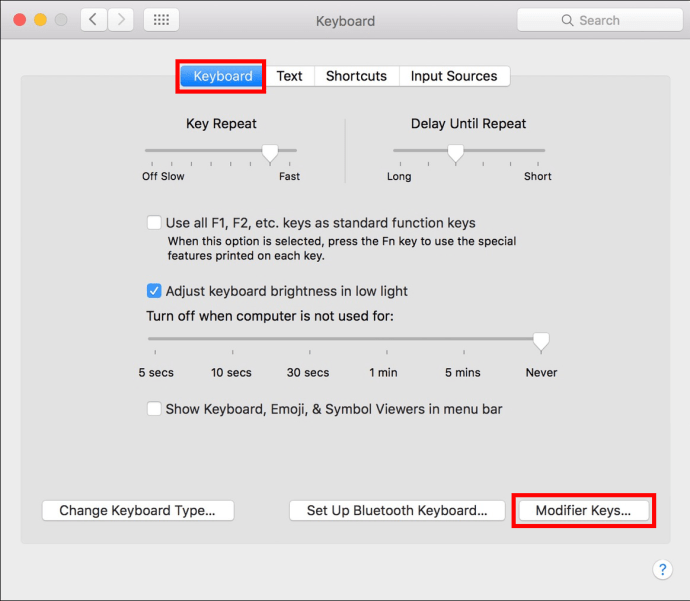 Toca el nombre de tu teclado Windows Bluetooth o USB en la barra de menú desplegable.
Toca el nombre de tu teclado Windows Bluetooth o USB en la barra de menú desplegable.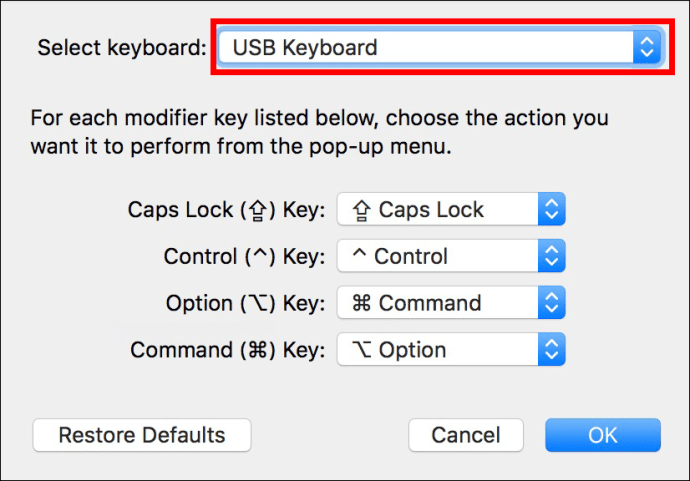 Navegue a la pestaña Tecla de opción y seleccione Comando.
Navegue a la pestaña Tecla de opción y seleccione Comando. 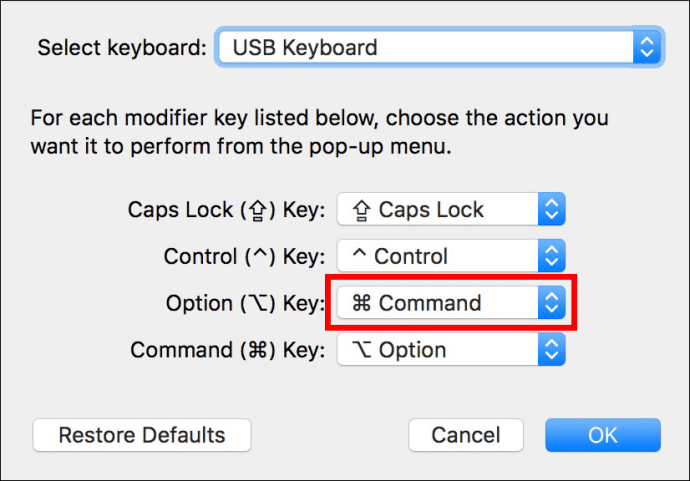 Vaya a la pestaña Tecla de comando y elija Opción.
Vaya a la pestaña Tecla de comando y elija Opción.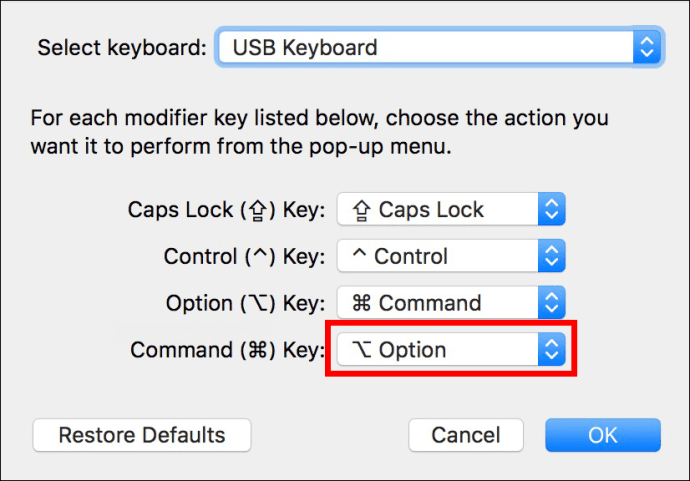 Presione el botón OK para guardar los cambios.
Presione el botón OK para guardar los cambios. 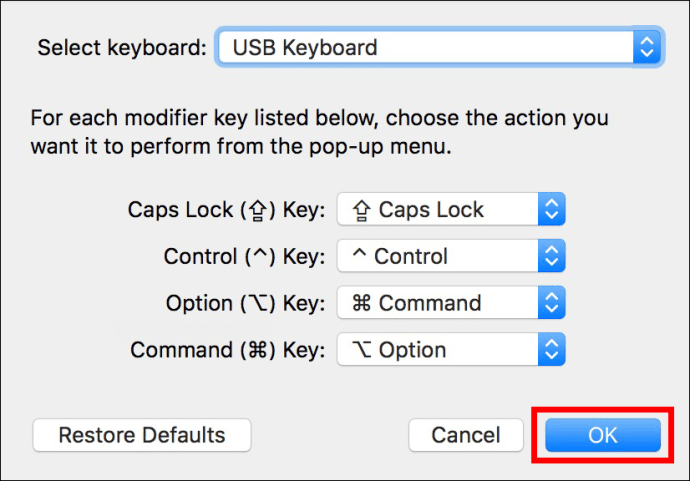
Las teclas de Windows ahora actuarán como sus contrapartes de Mac. Cuando presionas la tecla Alt, funcionará como una tecla de comando de Mac. Esto es bastante útil, especialmente si está familiarizado con la distribución del teclado de Mac.
Reasignación del teclado de Windows con software de terceros
La función integrada de Mac solo le permite reasignar a cinco llaves. Pero las aplicaciones de terceros como Karabiner-Elements le permitirán cambiar el orden de cada botón del teclado y crear una experiencia de usuario que se adapta a sus necesidades. Es una excelente opción cuando tienes un modelo más pequeño al que le faltan varias llaves. Modificar su orden te permite acceder a los comandos que más usas más fácilmente.
Nunca limites las opciones de tu Mac
Al usar teclados de Windows en computadoras Apple, todo es cuestión de nombres y ubicación. Los botones tienen el mismo propósito, por lo que no tendrá dificultad para completar acciones en su dispositivo cuando memorice su disposición. Usa la tecla Alt siempre que estés realizando una acción que requiere su contraparte de opción. Si encuentra que no le gusta el orden de las teclas en su modelo de Windows, puede reasignarlo a través de su computadora Apple.
¿Utiliza un teclado de Windows para su Mac? ¿Con qué frecuencia utiliza la tecla Alt? Háganos saber en la sección de comentarios a continuación.
Descargo de responsabilidad: algunas páginas de este sitio pueden incluir un enlace de afiliado. Esto no afecta nuestro editorial de ninguna manera.